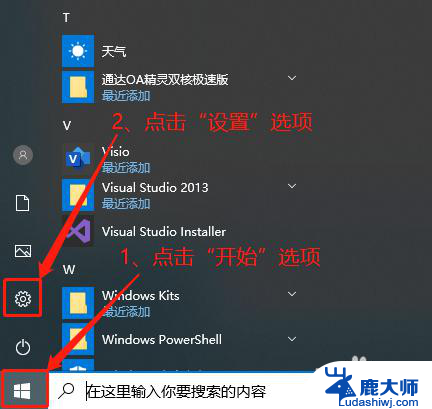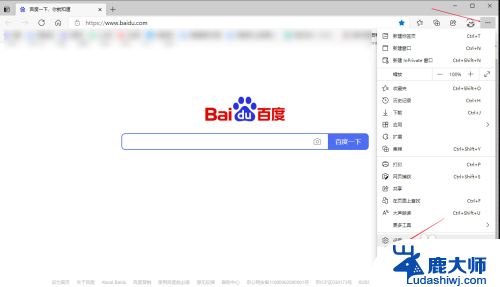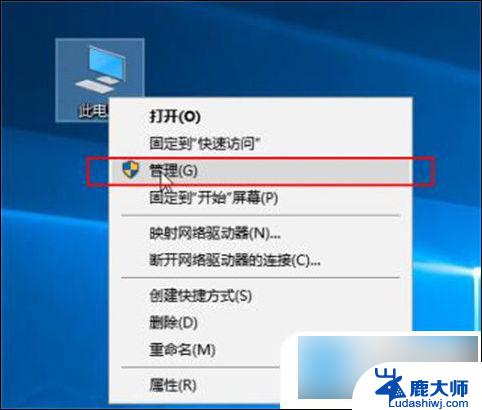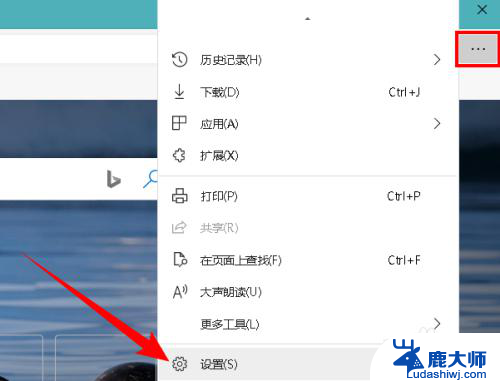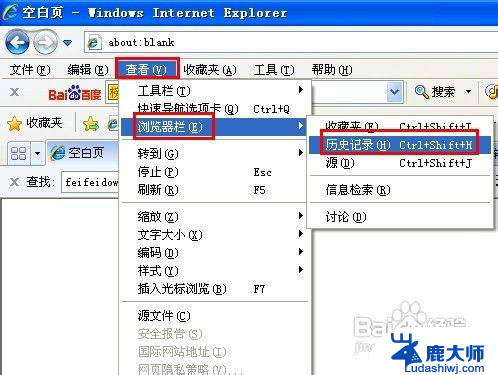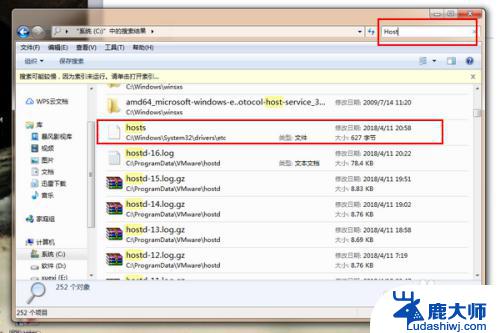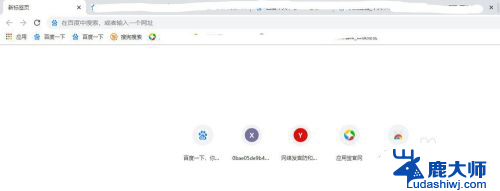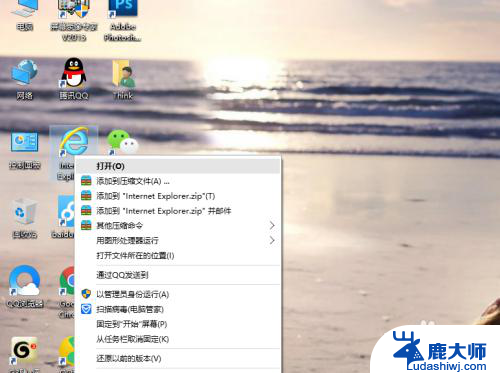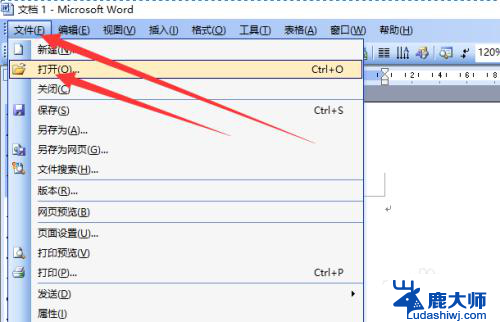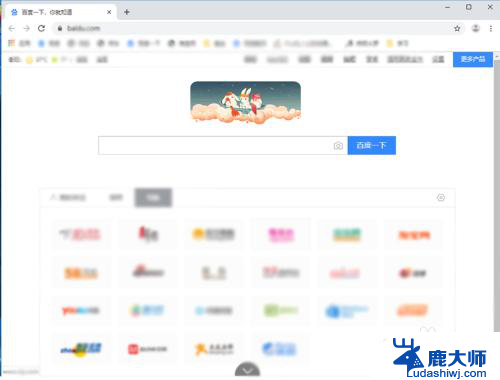火狐浏览器设置打开网页在新的标签,让你的浏览更高效
火狐浏览器设置打开网页在新的标签,在日常使用电脑浏览器时,我们经常会遇到需要同时打开多个网页的情况,而火狐浏览器作为一款备受用户喜爱的浏览器,提供了许多便捷的设置选项,其中之一就是可以将网页在新的标签页中打开。这项设置的存在,不仅方便了我们在浏览网页时的操作,还为我们提供了更高效的工作和学习体验。接下来让我们一起来探索一下火狐浏览器设置中打开网页在新的标签页的优势和使用技巧吧!
方法如下:
1.打开火狐浏览器,在浏览器的右上角找到隐藏菜单栏按钮并点击,如图:
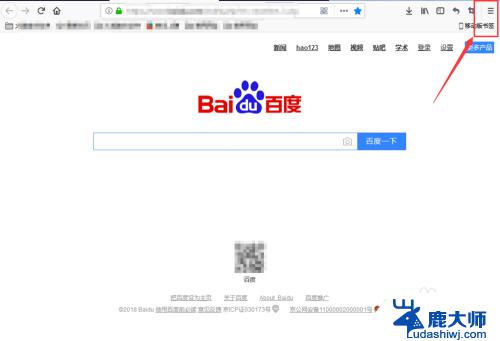
2.在弹出的菜单栏中,找到【选项】并点击,如图:
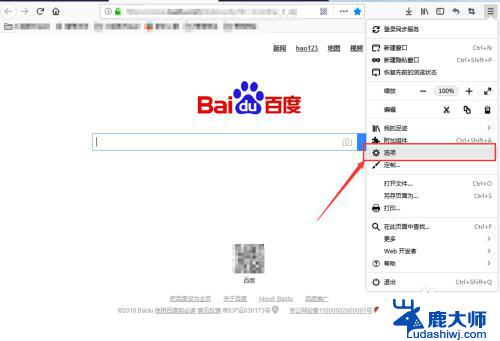
3.进入火狐浏览器的【常规】设置页面,找到【标签页】栏下的【在先标签页都打开链接而不是新窗口】。如图:
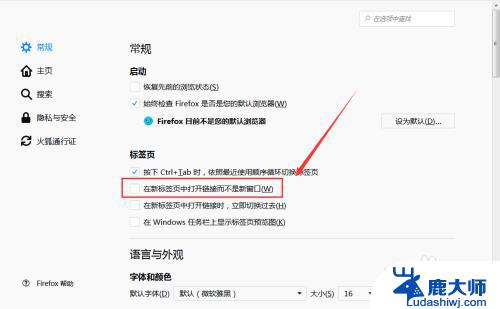
4.然后勾选【在先标签页都打开链接而不是新窗口】前面的选项框,新标签页中打开链接设置成功,如图:
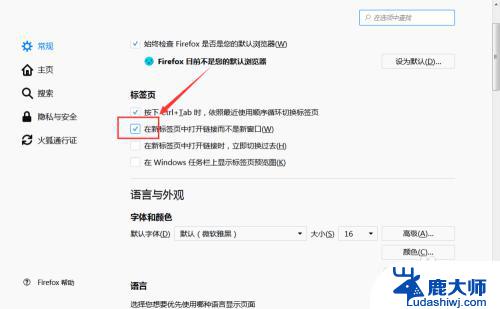
5.勾选【在新标签页中打开链接时,立即切换过去】。在新标签页中打开链接时就不会再停留在原标签页,如图:
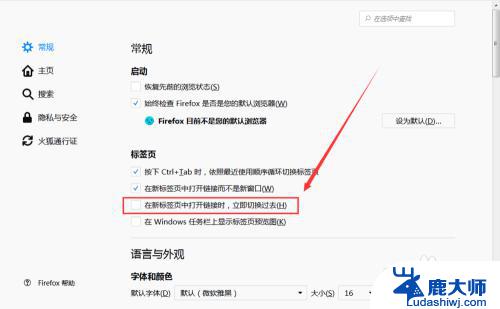
6.勾选【在windows任务栏上显示】标签页预览图,鼠标移动到任务栏上的火狐浏览器图标上时。就可以看到到所有标签也的预览图,如图:
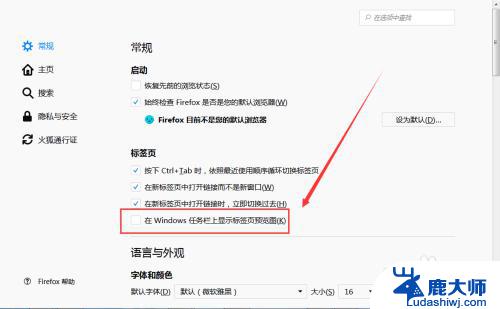
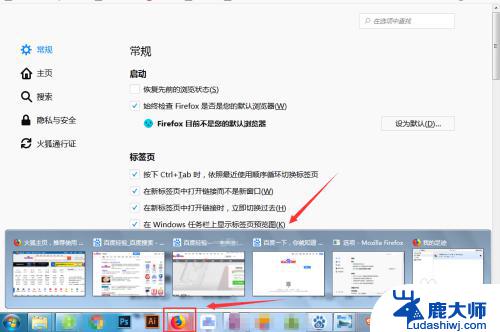
以上是如何在 Firefox 浏览器中设置在新标签页中打开网页的全部内容,如果您也遇到了同样的问题,请参照以上方法进行处理,希望这能对大家有所帮助。